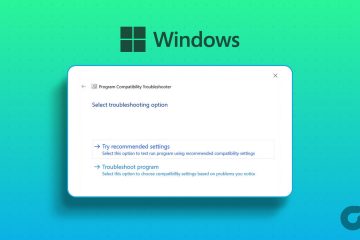當您必須分享前往某個地方的路線或讓您的親人了解您當前的位置時,發送您的實時位置最有效。當您的 Telegram 電話未連接到您的聯繫人時,這很有用。但是,如果您在移動時您的實時位置停止更新您的聯繫人怎麼辦?
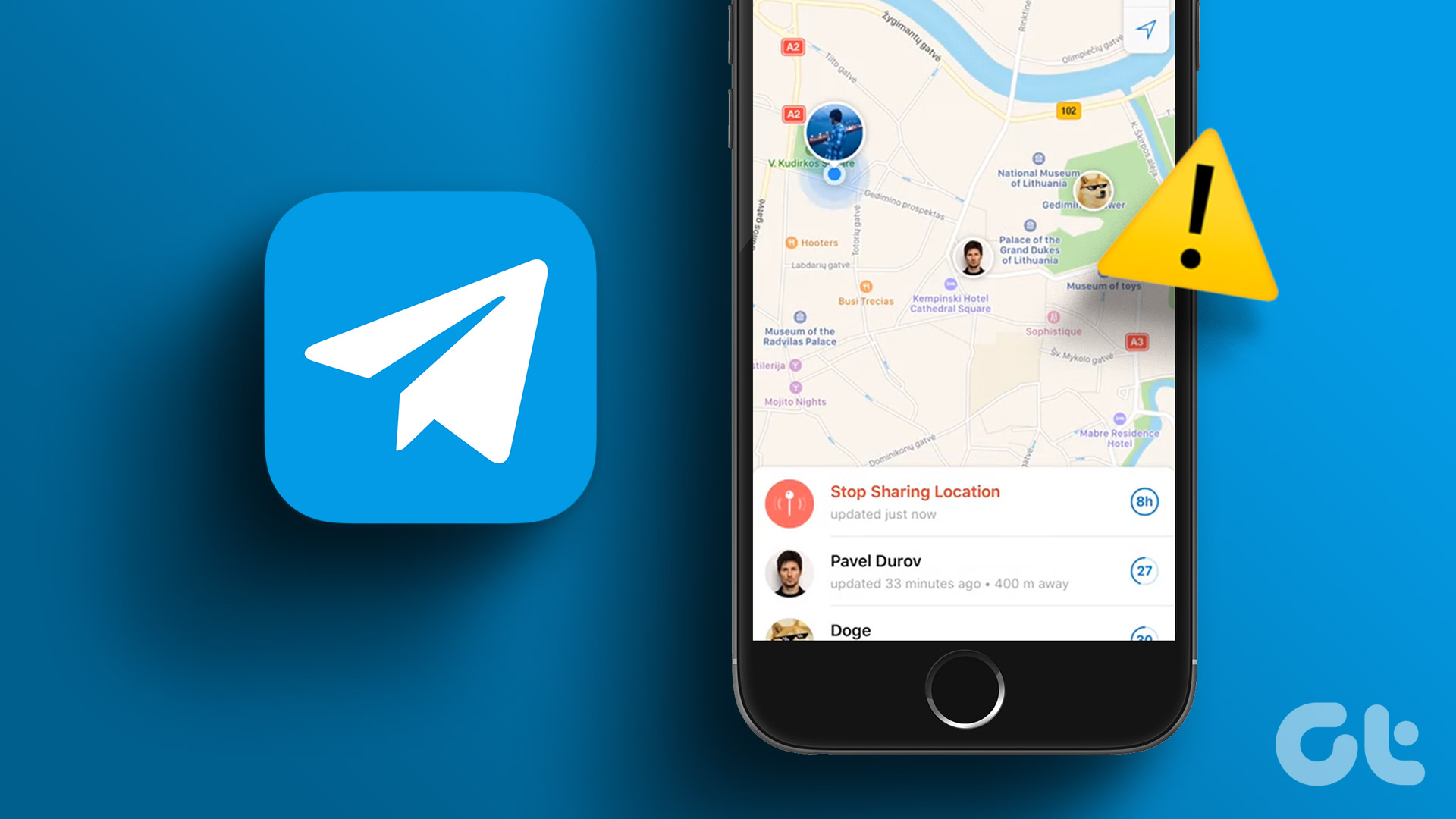
這可能是您和您信任的聯繫人關心的問題。為了解決這個問題,我們帶來了一些解決方案來修復 Telegram Live Location 在 iPhone 或 Android 上不起作用。
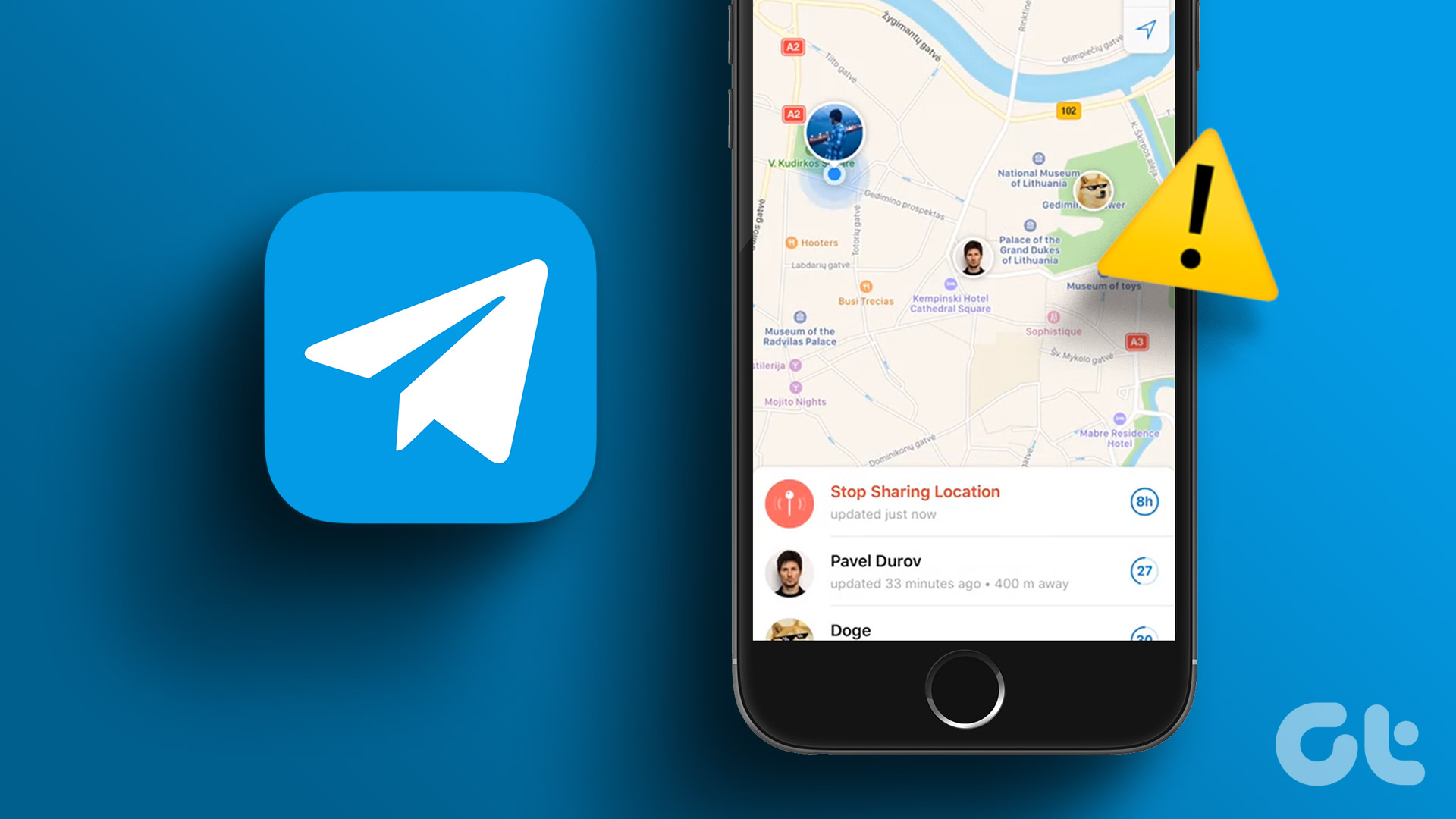
1.檢查 Telegram 是否允許位置訪問
用於共享您的實時位置的應用程序應允許在您的 iPhone 或 Android 上進行位置訪問。這就像您需要允許麥克風訪問以接聽電話一樣。我們推薦的第一個解決方案是檢查您的 iPhone 或 Android 是否允許 Telegram 訪問位置。
檢查 iPhone
第 1 步:打開設置iPhone 上的應用程序。
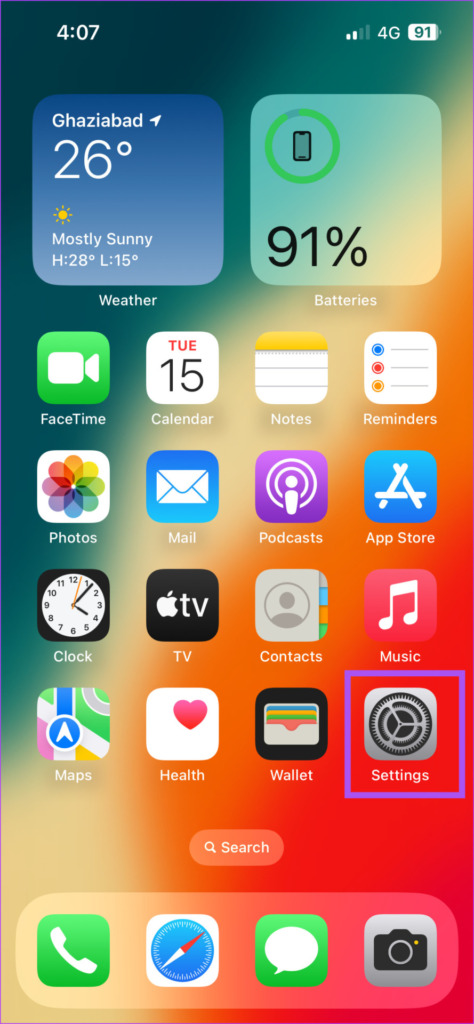
第 2 步:向下滾動並點按 Telegram。
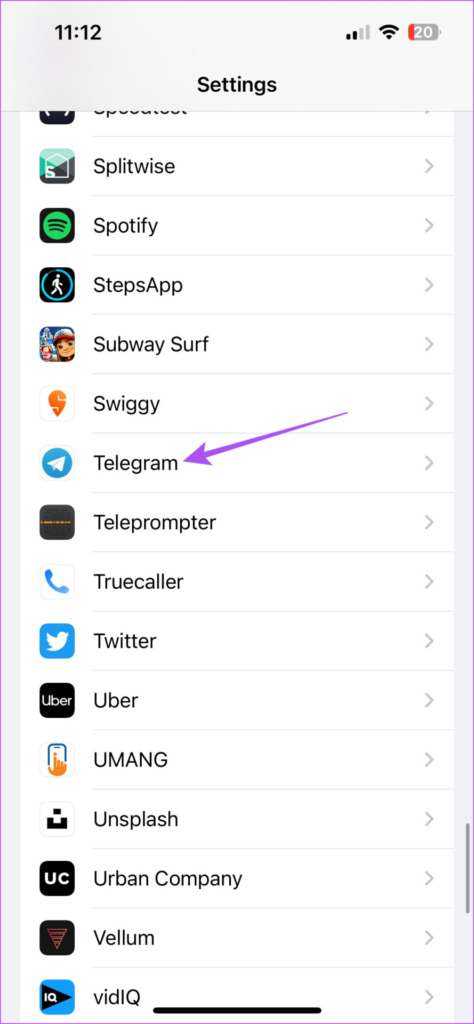
第 3 步:點擊位置。
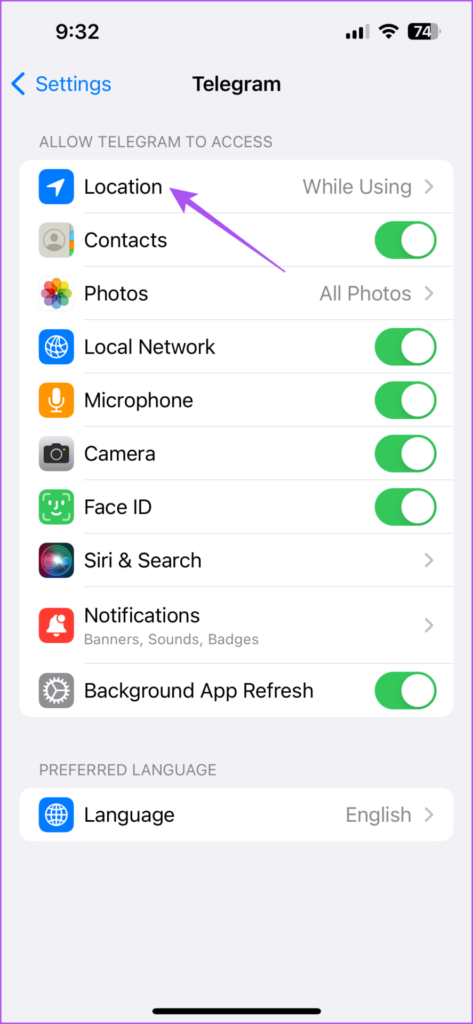
第 4 步:選擇“使用應用程序時”或“始終”。
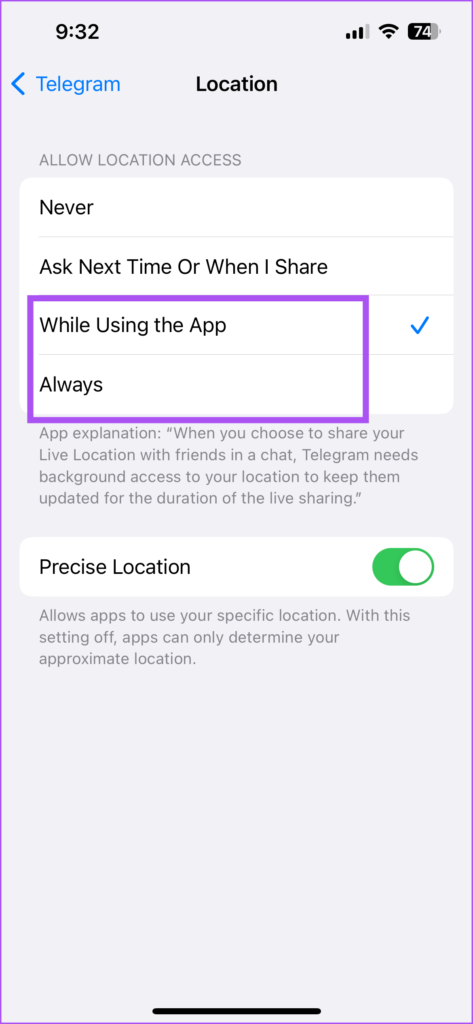
我們建議啟用精確定位。
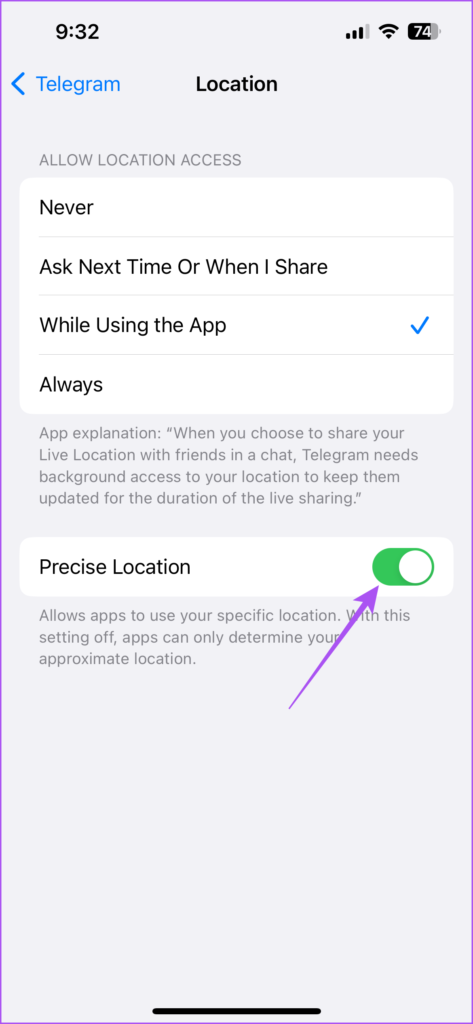
第 5 步: 關閉設置並打開電報檢查問題是否已解決。
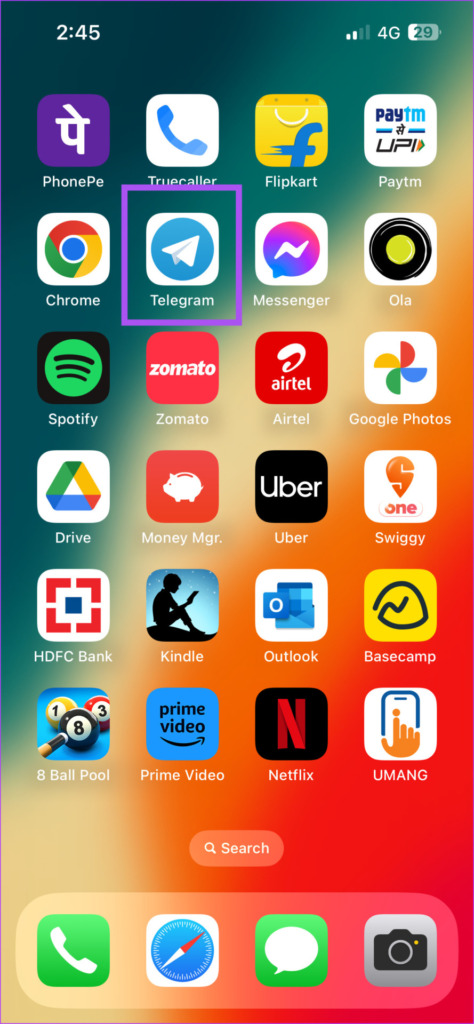
在 Android 上查看
第 1 步:長按 Telegram 圖標並點按應用信息。
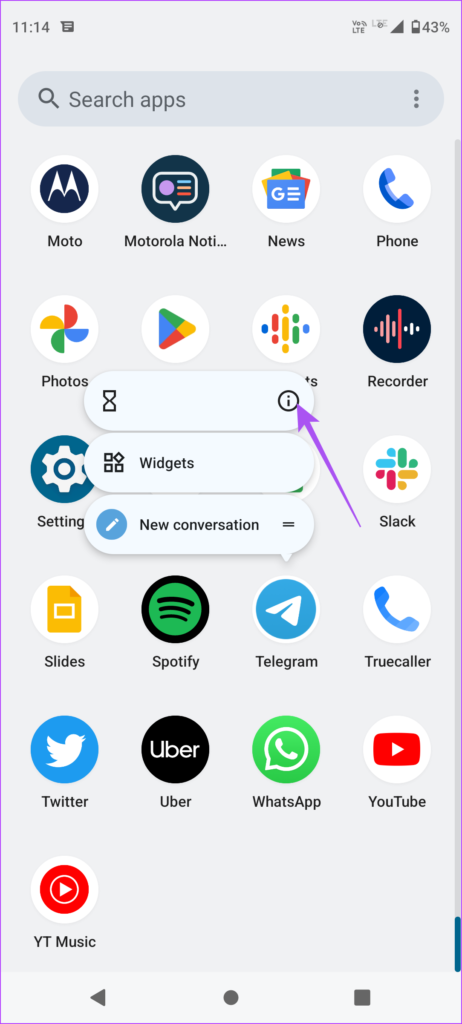
步驟 2:點擊權限。
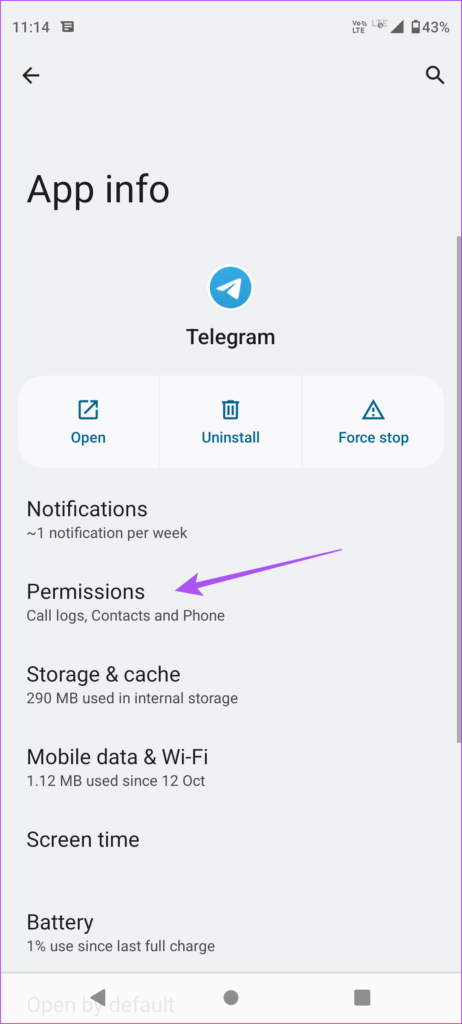
第 3 步:點擊位置。
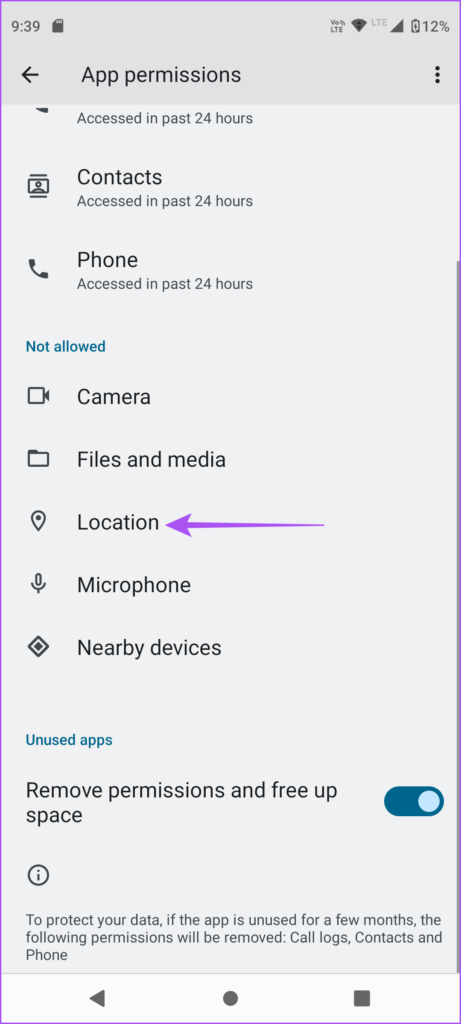
第 4 步:點擊始終允許或僅在使用應用程序時允許。
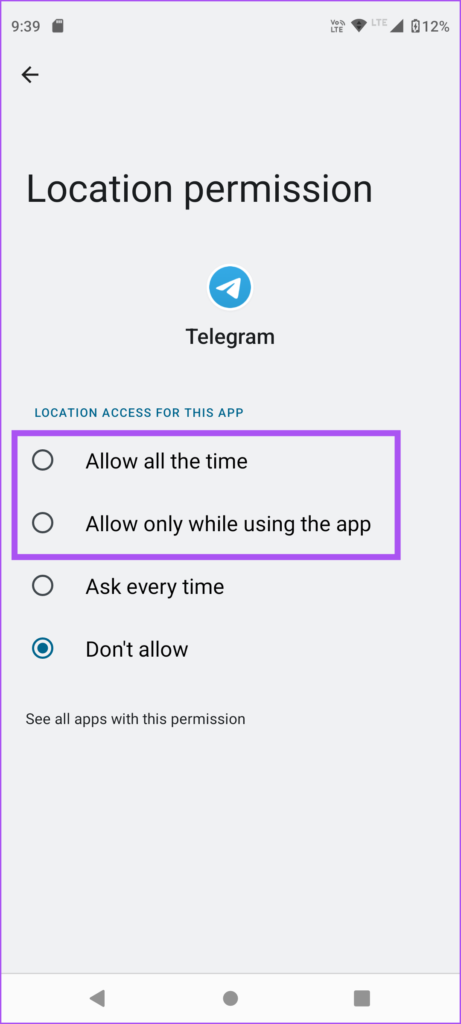
第 5 步:關閉 App Info 並打開電報檢查問題是否已解決。
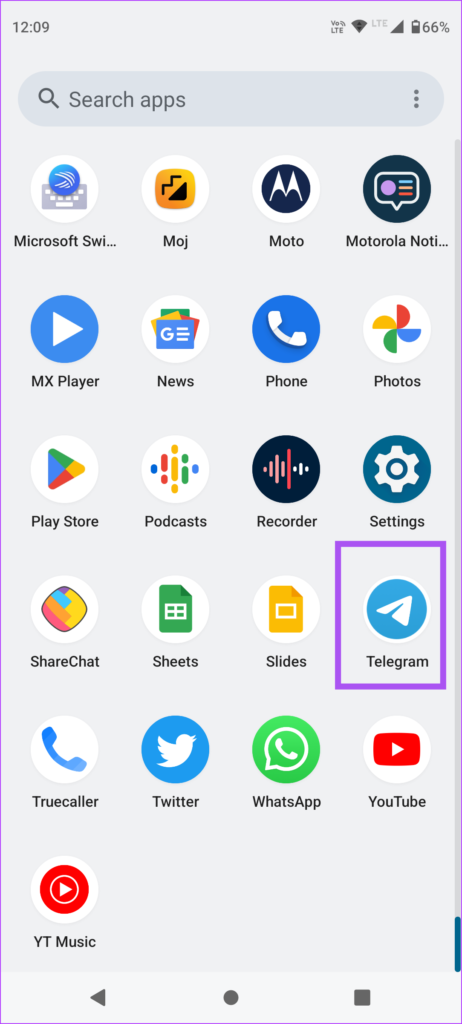
2.檢查您的互聯網連接
您的互聯網連接有時可能會在您移動時中斷。由於您將主要依賴移動數據,因此實時位置不會持續更新。我們建議在咖啡館或其他地方連接到 Wi-Fi 網絡並留在原地,以確保更好的實時位置共享體驗。
3.保持 Telegram 在後台運行
您經常刪除 Android 或 iPhone 上的後台應用程序以節省電池壽命或釋放 RAM。但在共享實時位置的情況下,我們建議您讓 Telegram 在設備的後台運行,以便您的位置始終保持更新。
4.禁用低電量模式
當您的手機電量耗盡時,建議您使用低電量模式或省電模式。但這也會影響您在 Telegram 應用程序中更新的實時位置。我們建議關閉您設備上的低功耗模式。
關閉 iPhone 上的低功耗模式
第 1 步:打開 iPhone 上的“設置”應用.
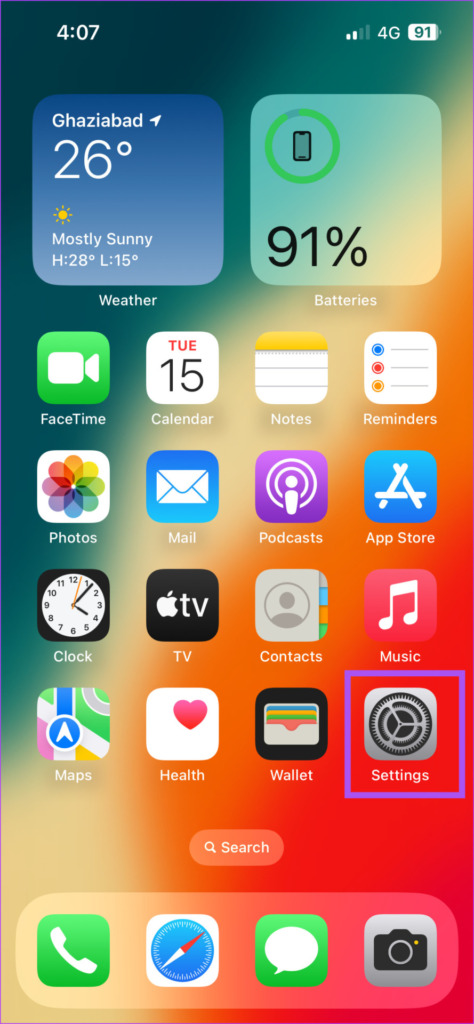
第 2 步:向下滾動並點擊電池。
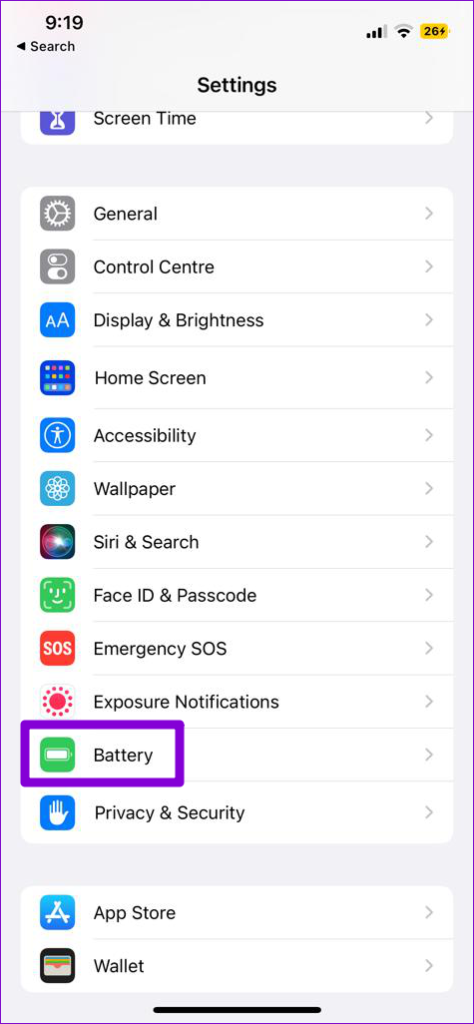
第 3 步:點擊低功耗模式旁邊的開關以禁用該功能。
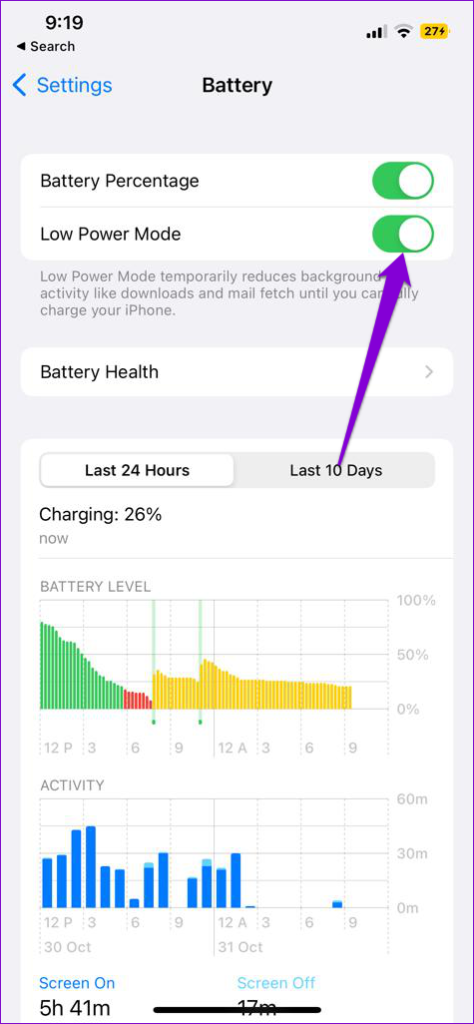
第 4 步: 關閉設置應用程序並打開電報檢查問題是否已解決。
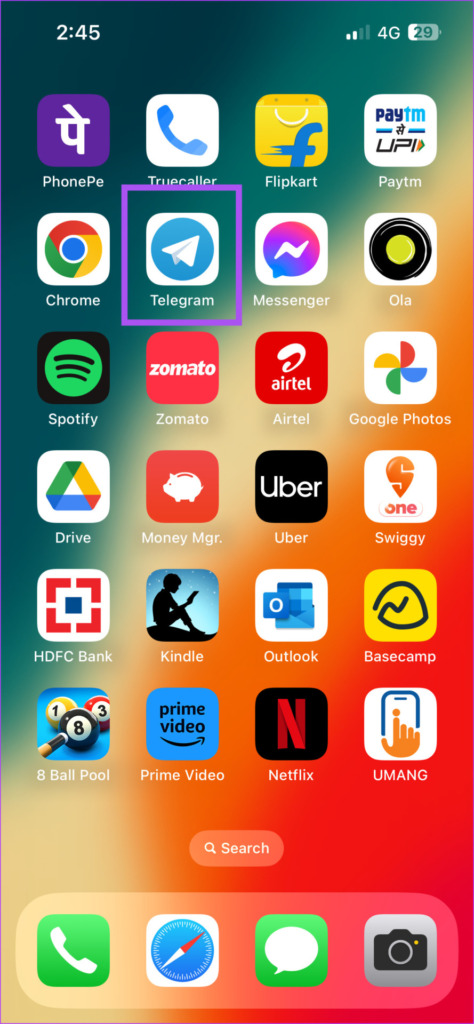
在 Android 上關閉節電模式
第 1 步:在您的 Android 手機上打開“設置”應用.
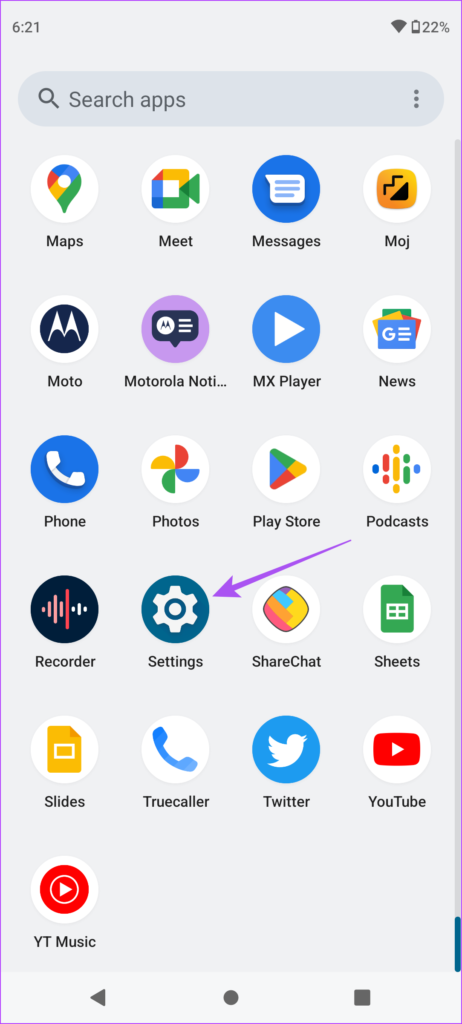
步驟2:向下滾動並點擊電池。
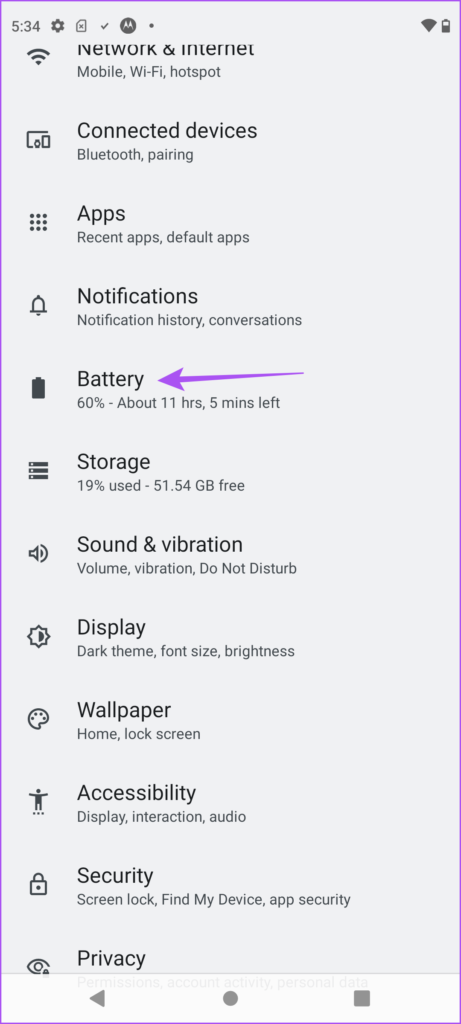
第 3 步:關閉“使用省電模式”旁邊的開關以禁用該功能。
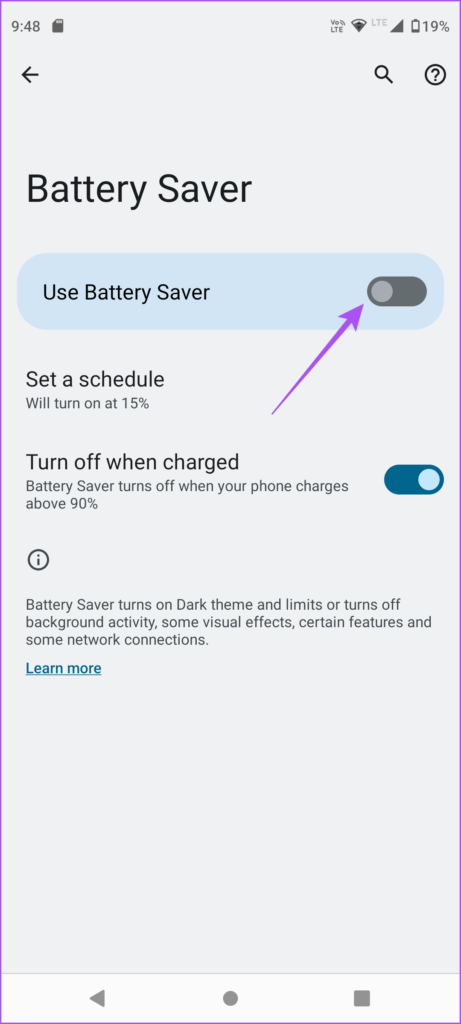
第 4 步:關閉“設置”應用並打開 Telegram 檢查問題是否存在已解決。
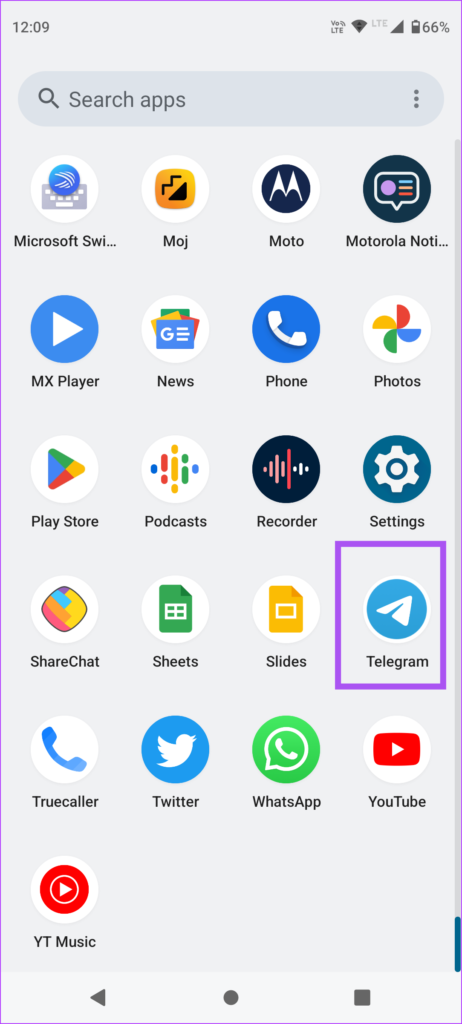
參考我們的帖子以了解更多關於 Telegram 中的省電模式的信息。
5.啟用後台應用刷新(iPhone)
後台應用刷新可確保在 iPhone 後台運行的應用在您切換時保持更新。因此,在使用 Telegram 分享您的實時位置的情況下,您需要檢查該應用是否已啟用後台應用刷新。
第 1 步:打開您的“設置”應用iPhone。
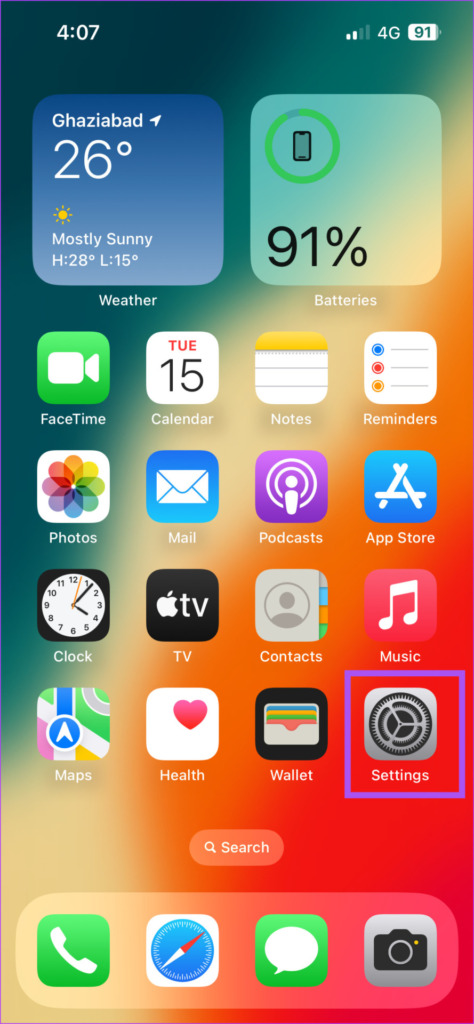
第 2 步:向下滾動並點按電報。
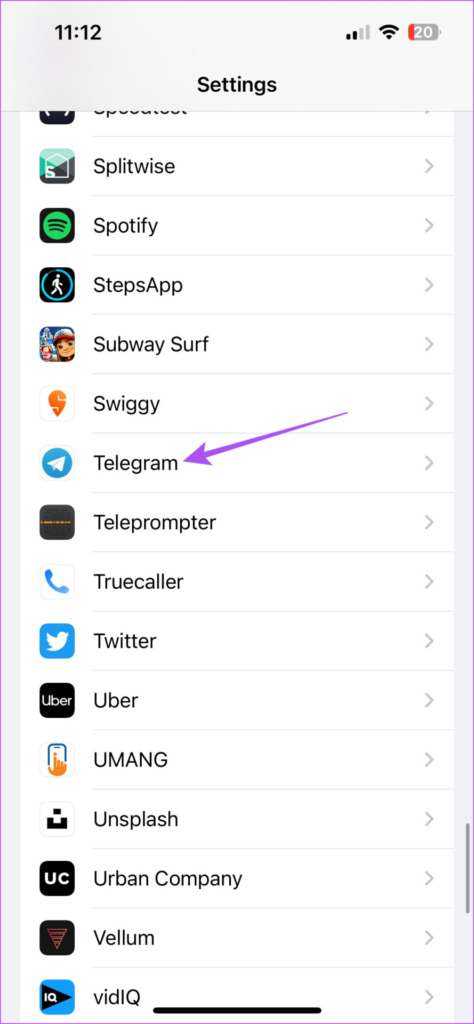
第 3 步:點擊後台應用刷新旁邊的開關以啟用該功能。
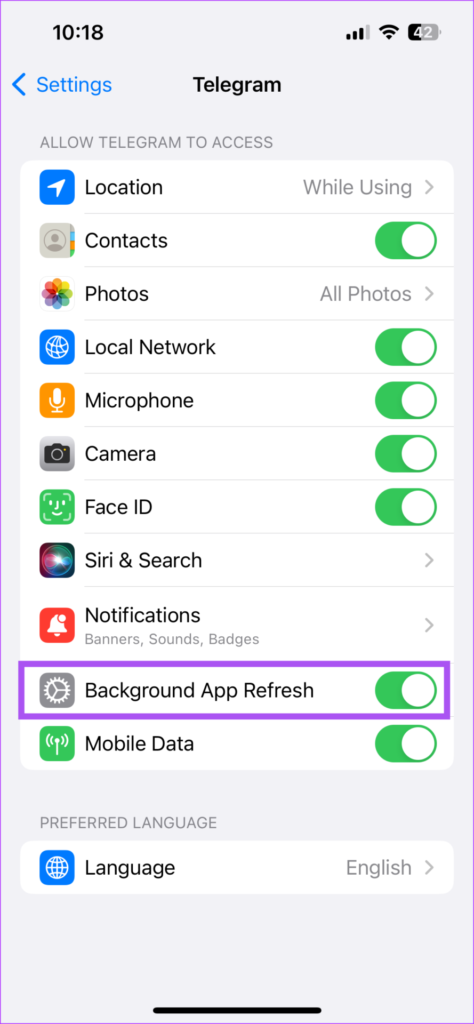
第 4 步:關閉“設置”應用並再次啟動 Telegram 以檢查問題是否已解決。
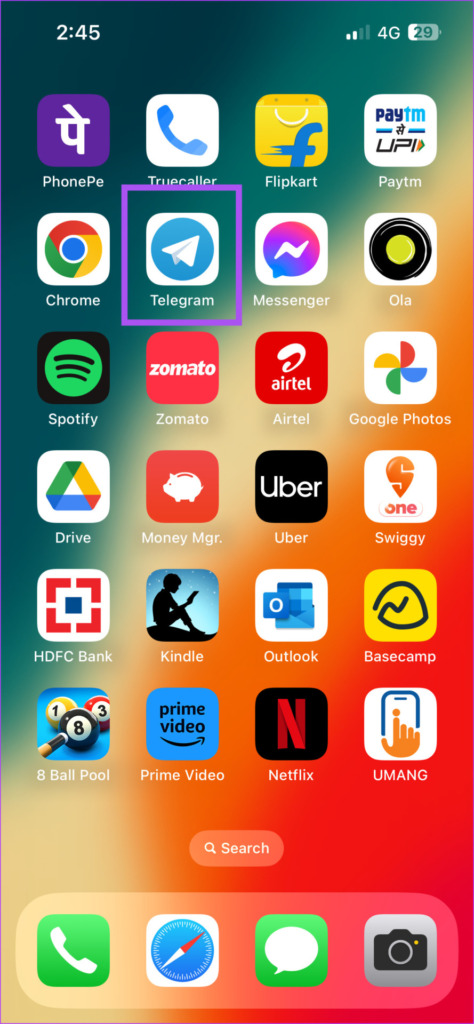
6.啟用不受限制的數據使用 (Android)
如果您在 Android 手機上使用 Data Saver,由於數據使用量不足,您可能需要更新您的位置。我們建議在您的 Android 手機上為 Telegram 啟用不受限制的數據使用。
第 1 步:長按 Telegram 圖標並點擊應用信息。
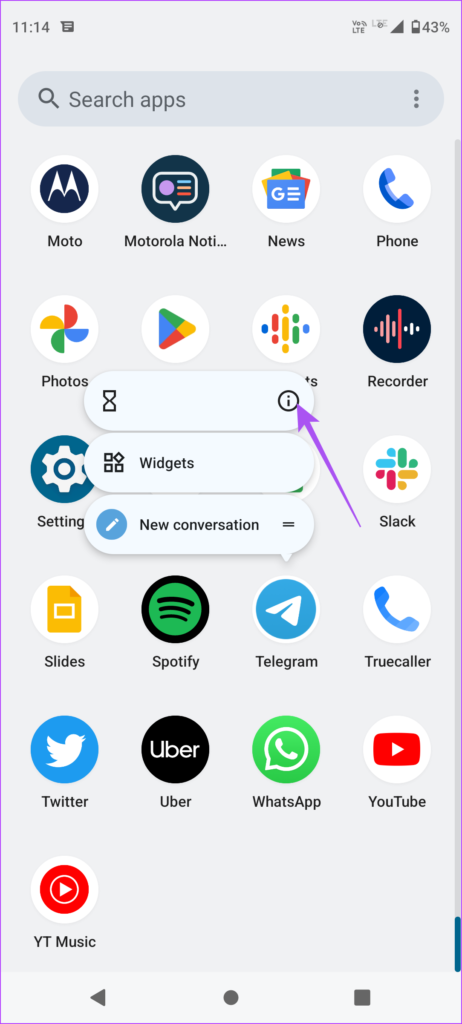
第 2 步:選擇手機數據和 Wi-Fi。
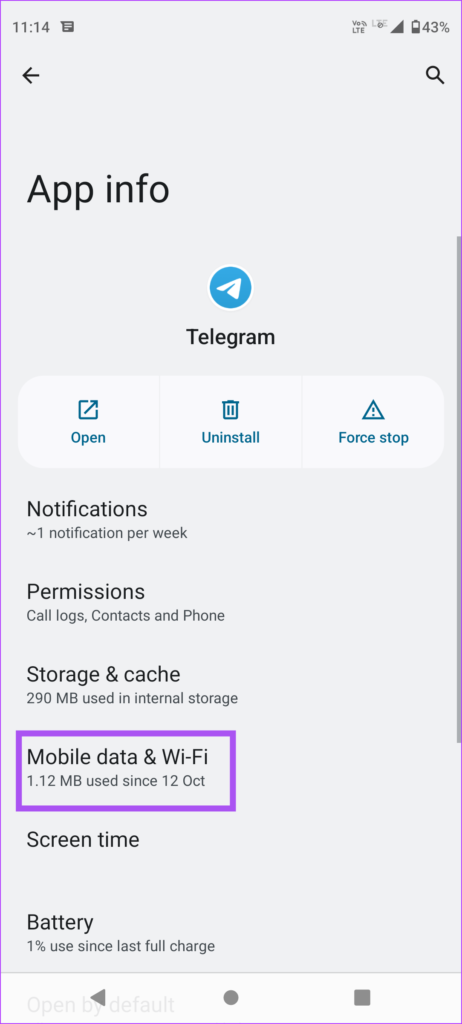
第 3 步:點擊不受限制的數據使用旁邊的開關以啟用該功能。
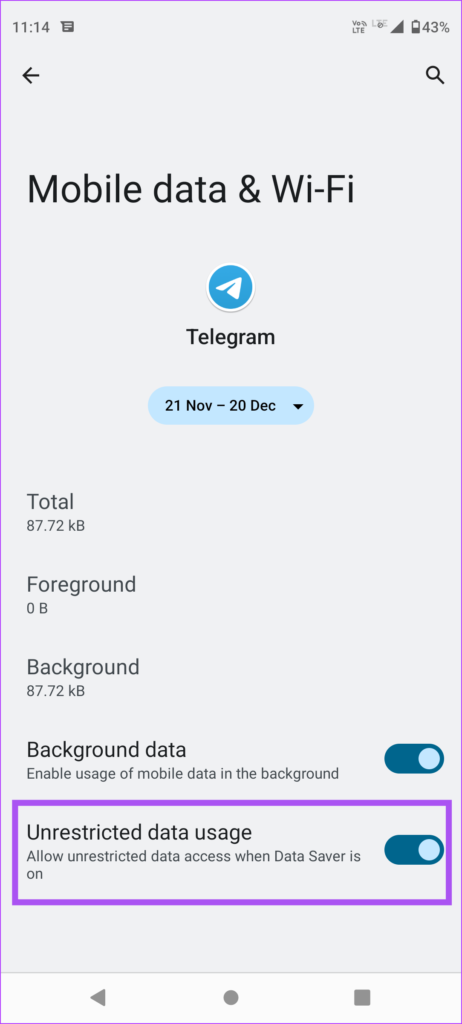
第 4 步:關閉 App Info 並重新啟動 Telegram 以檢查是否問題解決了。
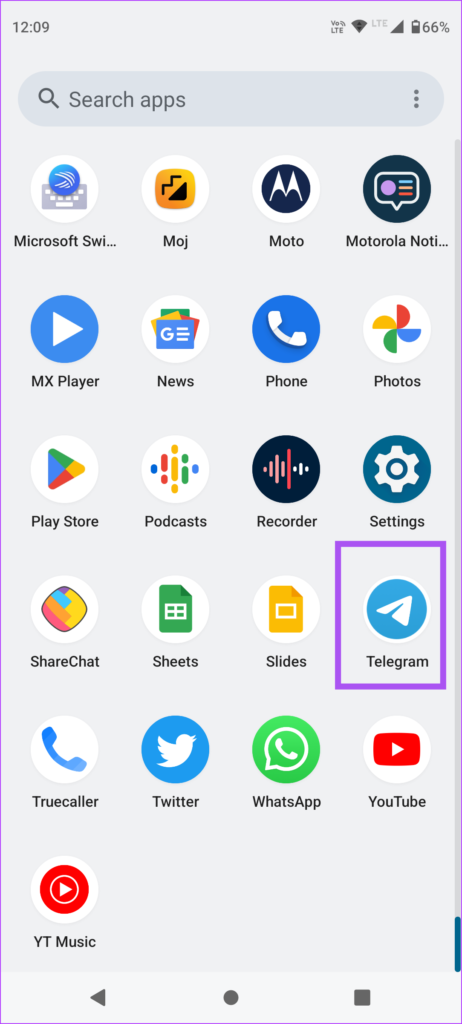
7。更新 Telegram
如果所有解決方案均無效,我們建議更新 iPhone 或 Android 上的 Telegram 應用程序。這將消除導致應用出現此問題的錯誤。
在 Telegram 上分享您的實時位置
這些解決方案應該可以幫助您繼續在 Telegram 上共享您的實時位置。除此之外,如果您打算稍後分享您的位置,您還可以提前安排消息。閱讀我們關於如何在 Telegram 中安排消息的帖子。